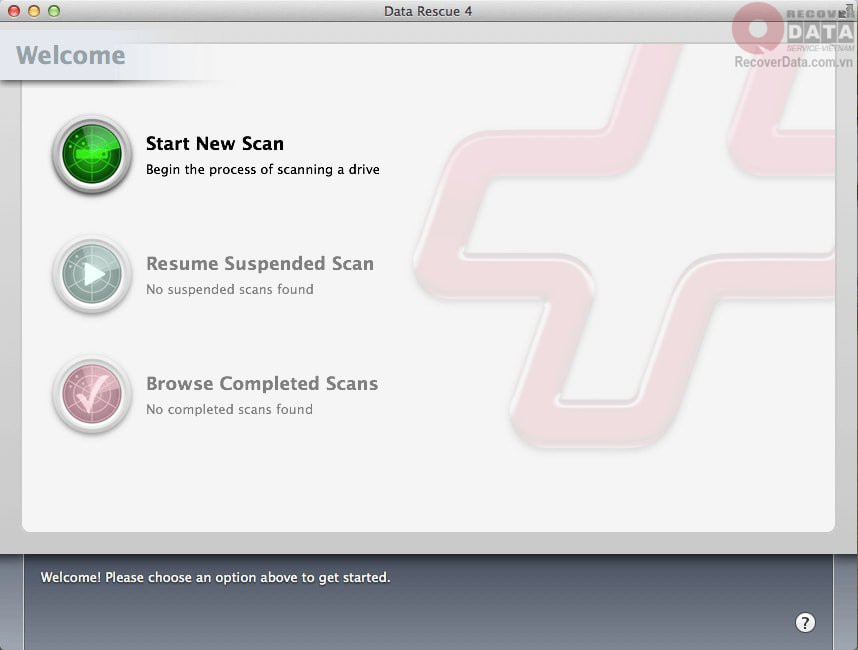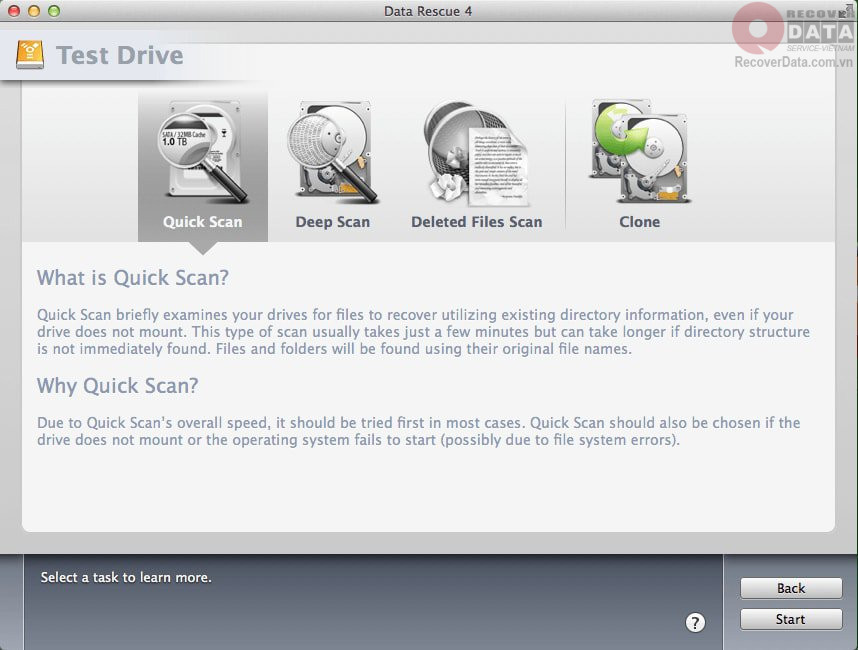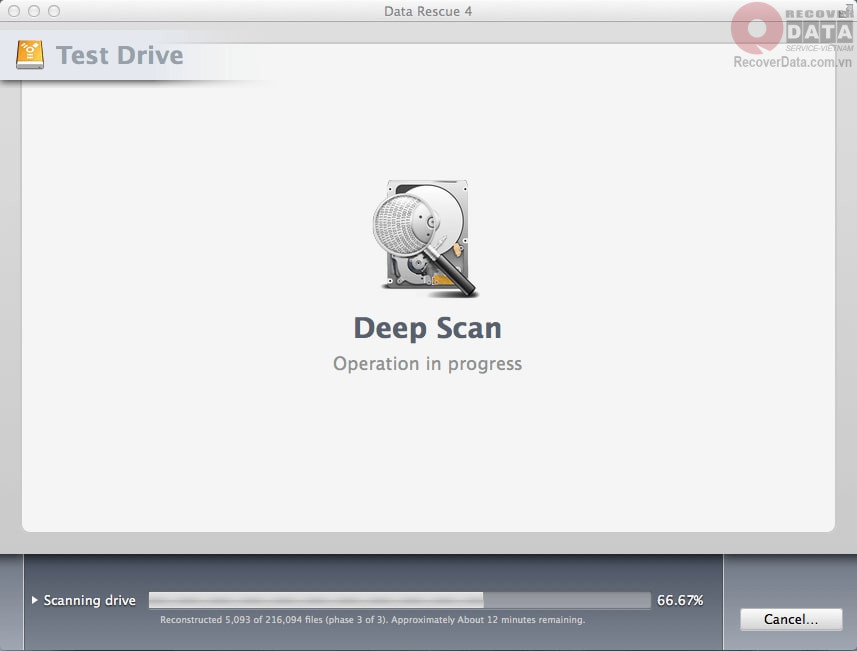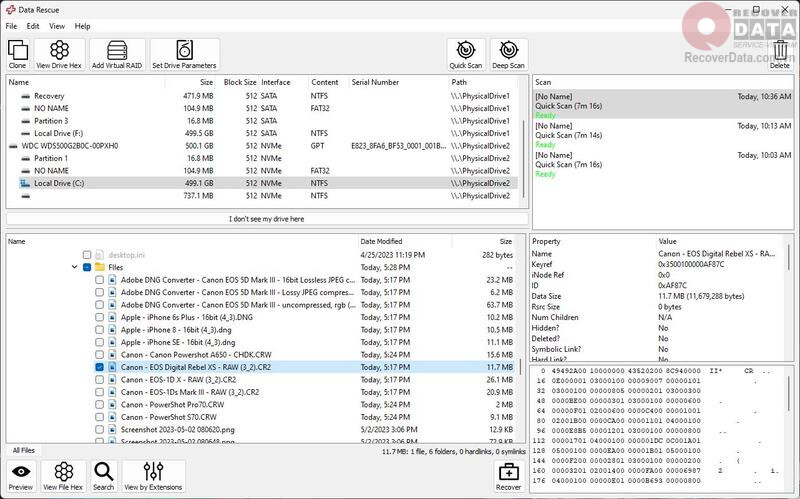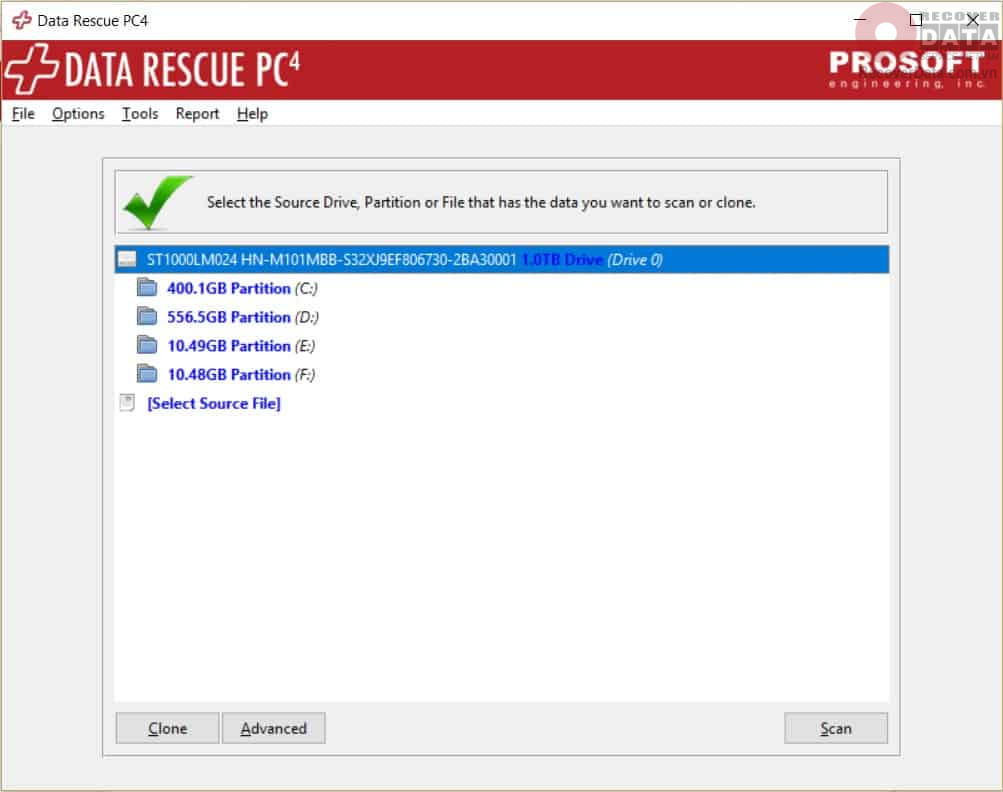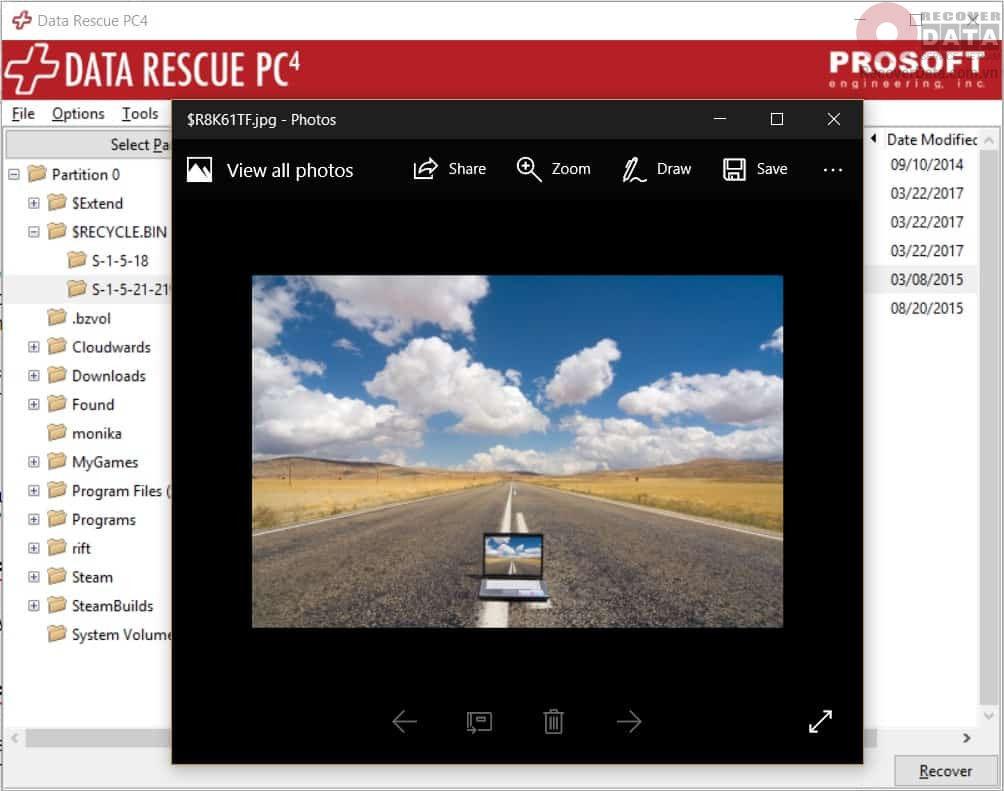Phần mềm cứu dữ liệu
Data Rescue – phần mềm cứu dữ liệu đáng tin cậy cho Windows
Không có gì tồi tệ hơn trong ngày nếu bạn bị mất đi email, hình ảnh, video hay tài liệu công việc trong máy tính. Tình trạng này có thể do lỗi hệ thống, lỗi ổ đĩa, hay hậu quả của việc xóa nhầm, định dạng nhầm hay lỗi bad sector. Trong tình huống này việc lựa chọn một công cụ khôi phục dữ liệu có thể là giải pháp hữu hiệu để bạn khắc phục những điều này. Một trong những công cụ đó là Prosoft Engineering Data Rescue – TOP phần mềm lấy lại dữ liệu được tin dùng trên thế giới.
Nội dung chính
Tổng quan về Data Rescue
Data Rescue được phát triển bởi Prosoft Engineering – một công ty công nghệ lớn của Hoa Kỳ có gần 40 năm hoạt động về kỹ thuật máy tính. Data Rescue cung cấp giải pháp cứu dữ liệu ổ cứng bị hỏng và sao lưu các tệp đã khôi phục tới ổ đĩa nội bộ và ổ đĩa ngoài hay USB, thẻ SD. Công cụ này có thể khôi phục bất kỳ loại tệp phổ biến nào và xử lý hiệu quả ngay cả khi ổ đĩa chỉ hoạt động một phần.
Giao diện của Data Rescue trực quan và rất dễ sử dụng. Dữ liệu được lấy lại chỉ sau ba bước lựa chọn, phân tích và khôi phục. Bạn có thể xem trước tệp tin ngay cả khi quá trình quét đang diễn ra để xác định chính xác dữ liệu cần khôi phục. Với Data Rescue, dữ liệu của bạn sẽ được bảo vệ phần nào khỏi nhiều tình huống như hỏng ổ cứng, virus xâm nhập, lỗi phân vùng hoặc dữ liệu vô tình bị xóa.
Các định dạng tệp tin mà phần mềm này có thể phục hồi:
- Định dạng tài liệu: Word, Excel, PowerPoint, PDF, OpenOffice,…
- Âm thanh: MP3, WAV, AIFF, M4A/M4P/M4B/AAC,….
- Hình ảnh: JPG, PNG, WFM, GIMP, DPX, TIFF, PNG, GIF, Illustrator, EPS,….
- Email: Outlook Express, AppleMail, Eudora,…
Ngoài ra còn rất nhiều định dạng file lưu trữ, video, ký tự và các file khác.
=>> Xem thêm: Top 12 phần mềm cứu dữ liệu miễn phí tốt nhất
Các tính năng chính trên Data Rescue
Data Rescue phiên bản miễn phí có giao diện đơn giản với 3 tùy chọn là Khôi phục tệp tin, Xem kết quả quét trước đó và Sao chép.
- Khôi phục tệp tin: Bắt đầu khôi phục dữ liệu
- Xem lịch sử quét: Bạn được xem kết quả dữ liệu mà phần mềm đã quét được.
- Sao chép: Tạo một bản sao cho ổ cứng đang gặp sự cố của bạn thành một ổ cứng ảo không gặp lỗi.
Ba tùy chọn trên cũng có thể xem là ba bước cơ bản khi bạn triển khai phục hồi dữ liệu qua công cụ này. Bên cạnh đó còn có các tùy chọn:
- Lựa chọn nguồn quét: Là các thiết bị lưu trữ như ổ đĩa trong, ổ cứng ngoài, thẻ SD hay USB hoặc các phân vùng cụ thể bên trong.
- Lựa chọn chế độ quét: Quick scan dùng cho trường hợp hệ điều hành không khởi động được hoặc không kết nối được ổ cứng ngoài. Deep scan để tìm kiếm các dữ liệu đã bị xóa hoàn toàn hoặc ổ đĩa đã bị định dạng.
Đó là các tính năng cơ bản trên Data Rescue, bên cạnh đó là khả năng:
- Phục hồi dữ liệu không giới hạn trên đa dạng thiết bị với 2 nền tảng Windows và macOS.
- Tìm kiếm và xem trước
- Hỗ trợ phần mềm
- Tương tác tốt với các ổ đĩa trong và ổ đĩa ngoài.
- Sử dụng 1 tài khoản – 1 phiên bản cho cả 2 nền tảng.
Các tính năng nâng cao trên Data Rescue
Khi người dùng trả phí để sở hữu Chế độ nâng cao của Data Rescue sẽ được sử dụng thêm các tính năng sau:
- Xem Hex: trình xem hex chỉ đọc để hiển thị dữ liệu trong tệp và ổ đĩa thô.
- Xóa an toàn: Ghi đè dữ liệu khu vực với mẫu có sẵn hoặc mẫu ngẫu nhiên, dưới dạng giá trị hex hoặc số và chữ.
- Quản lý trình quét: Lưu trữ tới 15 lần quét cùng lúc và bạn có thể xuất, nhập dữ liệu hoặc xóa bản quét đó.
- Cài đặt thông số ổ đĩa: Bạn được lựa chọn khu vực quét cụ thể trên ổ đĩa thay vì quét toàn bộ.
- Hỗ trợ RAID ảo: Cho phép bạn mô phỏng cấu hình RAID vật lý – rất hữu ích trong trường hợp cấu hình RAID không thể gắn kết hoặc không được nhận dạng dưới dạng một ổ đĩa.
- Sắp xếp thứ tự ổ đĩa: Hỗ trợ đoán thứ tự ổ đĩa trong các thiết bị tương tự RAID phỏng theo vị trí các khu vực của ổ đĩa.
- Hỗ trợ mở tệp: Một số tệp được tìm thấy nhờ Deep scan không thể mở đúng cách và tính năng này hỗ trợ bạn tìm ra cách xử lý.
- Hủy quét: Tùy chọn Kết thúc sớm hiện có cho Deep scan ở Chế độ nâng cao, việc chọn tùy chọn Kết thúc sớm sẽ buộc Data Rescue kết thúc quá trình quét hiện tại và cung cấp kết quả cho đến thời điểm quét đó. Đây là một tùy chọn hữu ích nếu bạn gặp khó khăn khi quét ổ đĩa do các khối không hợp lệ hoặc tốc độ đọc chậm.
Hiệu quả phục hồi dữ liệu trên Data Rescue
Một nhóm thử nghiệm từ cloudward.net đã làm các bài test trên Data Rescue PC4 với nhiều tính năng, bao gồm Quick scan – Quét nhanh hay Deep scan – Quét sâu đối với phân vùng thử nghiệm để lấy lại các tệp bị mất và phân vùng bị xóa. Các thử nghiệm được thực hiện trên ổ đĩa có hệ thống tệp là NTFS. Dung lượng tổng ổ đĩa là 518GB và trống 138GB. Kích thước đầy đủ của ổ cứng là 1TB.
Kết quả cho thấy:
- Thời gian quét nhanh: 5 phút
- Thời gian quét sâu: 2 giờ 50 phút
- Thời gian quét toàn ổ đĩa: 5 giờ 15 phút
- Tệp khôi phục hoàn toàn: doc/docx, video, hình ảnh
- Phục hồi thành công phân vùng bị xóa
Môt nhược điểm nhỏ trên phần mềm này là trong trường hợp chưa khởi động lại máy tính và tiến hành quét sâu ngay thì thời gian lên tới 8 giờ, trong khi lỗi này không bắt gặp ở một số phần mềm khôi phục lớn khác. Nhưng nhìn chung hiệu suất của Data Rescue là rất ấn tượng.
Cách tốt nhất để bảo vệ dữ liệu của bạn trong mọi trường hợp thiệt hại là có sẵn một bản sao lưu trên thiết bị khác. Trong trường bạn chưa thực hiện điều này, Data Rescue là giải pháp dự phòng lý tưởng để lấy lại dữ liệu cho bạn. Phần mềm này xử lý tốt các trường hợp lỗi, mất dữ liệu thông thường với hiệu quả cao.
Sự cố về dữ liệu máy tính có muôn hình vạn trạng. Phần mềm khôi phục dữ liệu không thể xử lý các trường hợp lỗi phức tạp hay liên quan đến phần cứng thiết bị, nhưng Cứu dữ liệu Bách Khoa thì có. Dịch vụ khôi phục dữ liệu ổ cứng của chúng tôi tiếp nhận tất cả những ca mất dữ liệu khó nhất với hiệu quả đạt tới 99%. Các kỹ sư, kỹ thuật viên hơn 15 năm kinh nghiệm của chúng tôi luôn sẵn sàng phục vụ khách hàng với sự chuyên nghiệp và tận tâm. Liên hệ ngay tới trung tâm nếu bạn đang gặp sự cố dữ liệu qua hotline 1900636196.